时间:2021-07-01 10:21:17 帮助过:24人阅读
SCDPM2016下备份SQL Server 2016
我们前面介绍了一些关于SCDOM2016、SCOM2016的相关配置介绍,那今天呢就介绍一下使用SCDPM2016备份SQL Server 2016 服务器,当然一般使用SCDPM也会备份Exchange数据库等服务;说到备份其实有很多方法进行备份,比如系统自带的windows server backup工具,symantec提供的备份工具,SCDPM进行备份,当然还有其他一些第三方的备份工具,今天呢我们介绍的是使用SCDPM2016进行备份。对于SQL Server数据的备份,其实一般还是使用SQL Server的备份计划进行数据的备份,备份的后可以直接将数据库进行还原,这样相对比较方便一点,当然备份的方式主要取决于用户的使用习惯,具体就不多说了,具体见下:
我们首先在SQL Server2016上安装备份服务
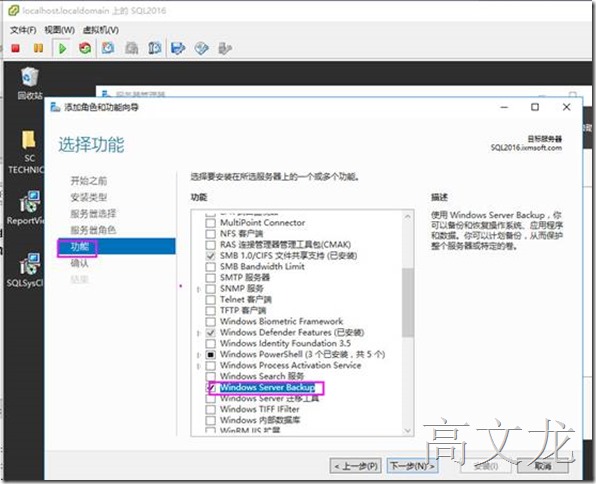
安装成功
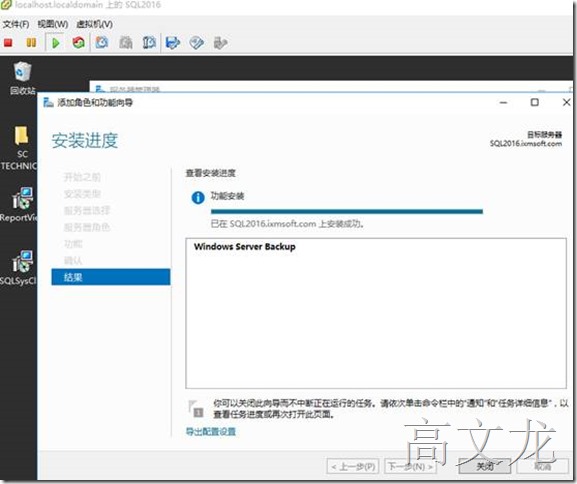
接下来安装代理;我们需要给SQL Server安装SCDPM Agent
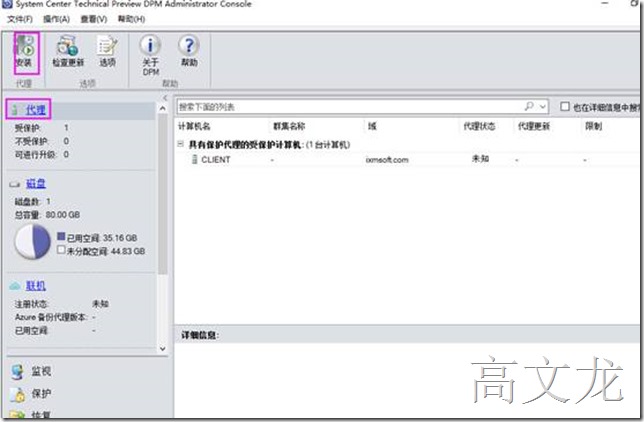
我们根据自己的环境进行选择,安装代理
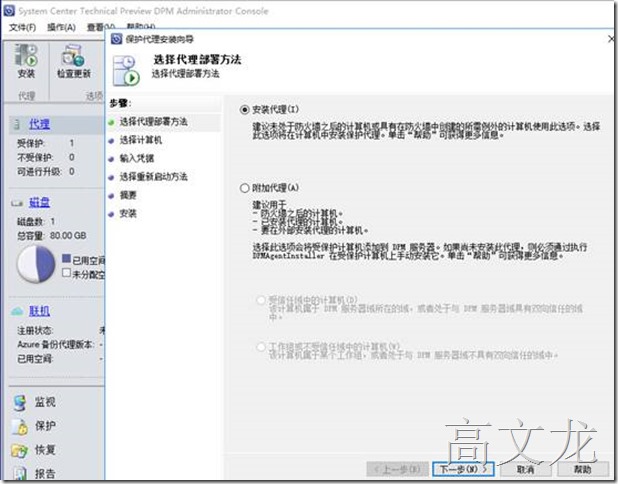
将SQL Server服务器添加
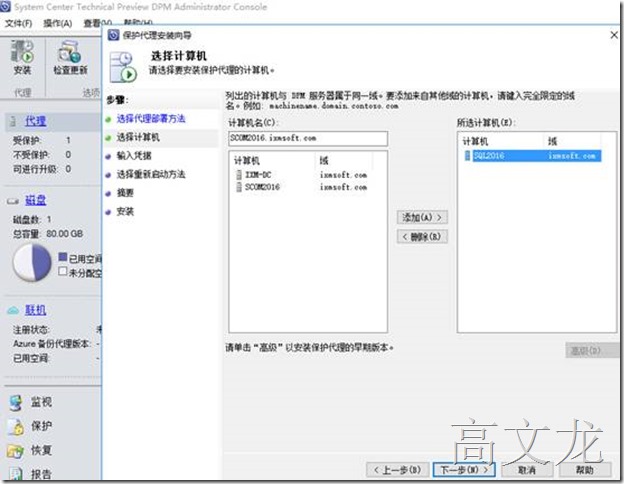
填写认证凭据
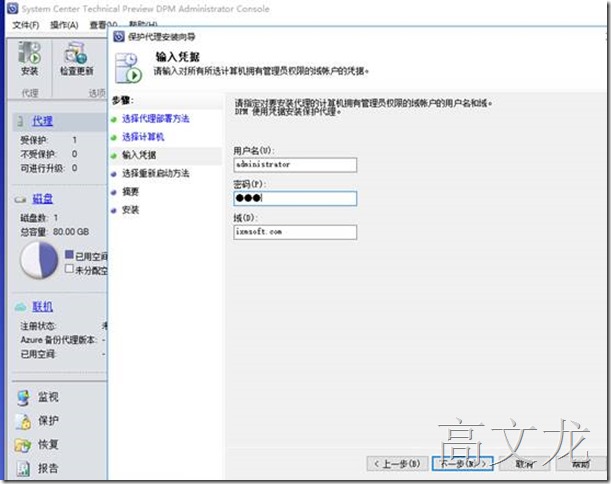
提示警告信息
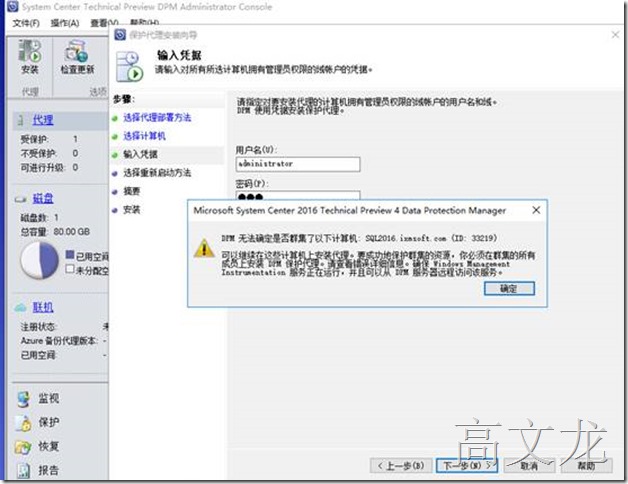
安装代理后,系统的重启方式
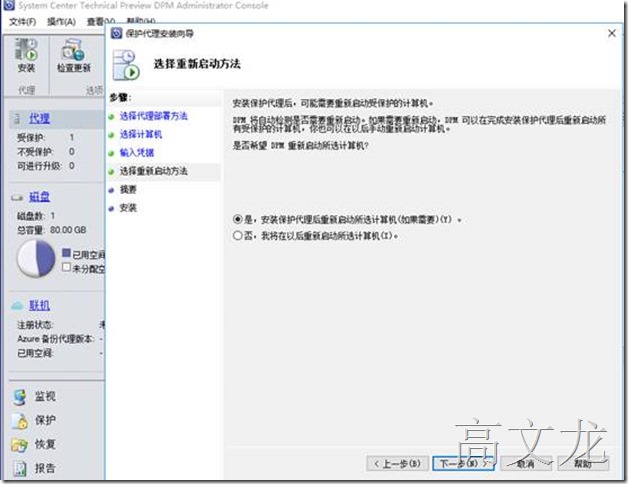
开始安装agent
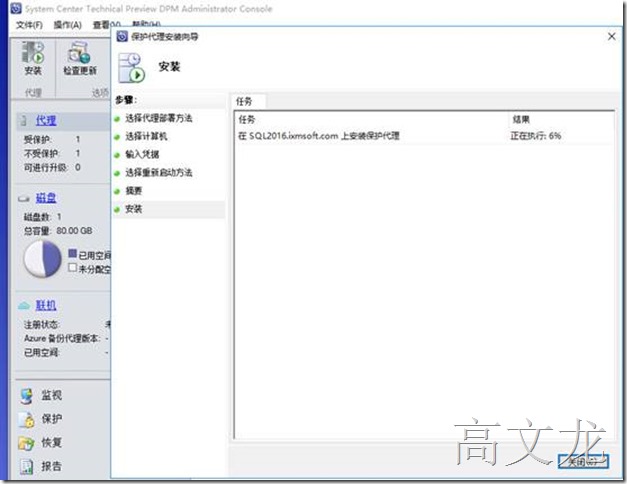
Agent安装完成
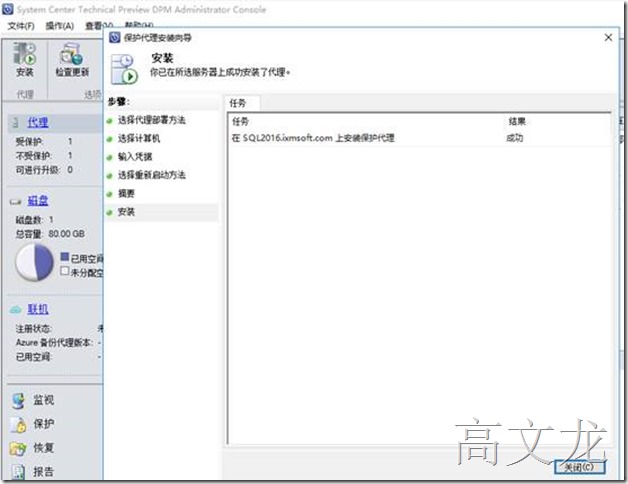
我们可以在代理状态下查看安装的状态
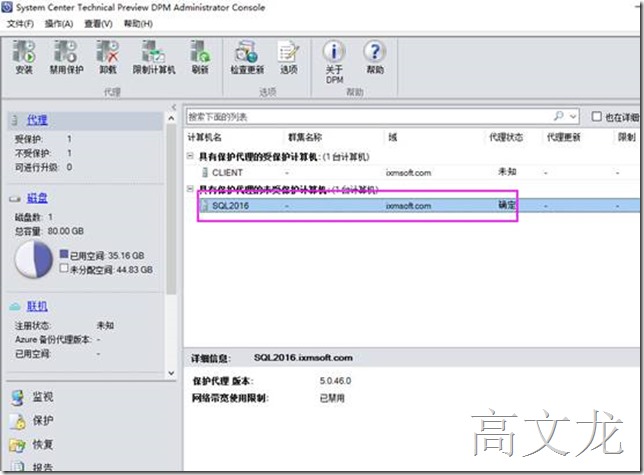
接下来我们创建新的保护组,来承载SQL Server的保护工作了;单击保护---新建
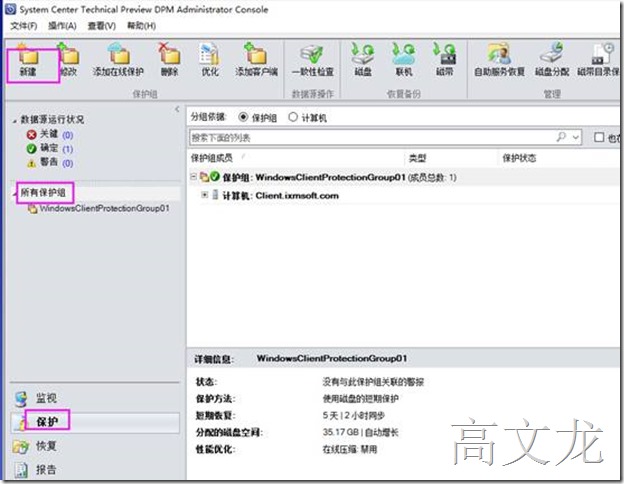
我们选择服务器类型的备份
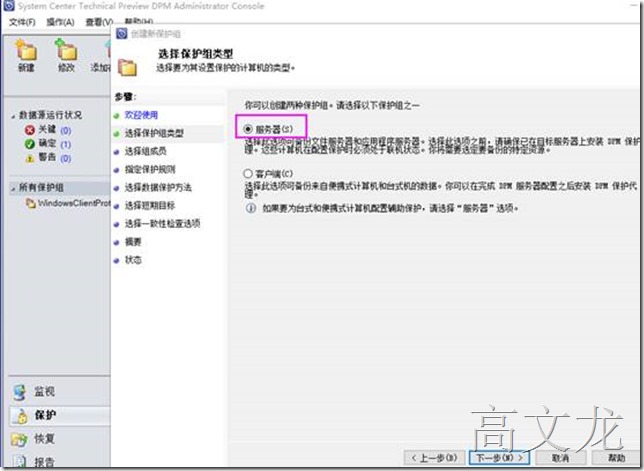
选择备份的数据信息-在此我们勾选SQL Server的数据库信息进行备份;
当然我们也可以勾选备份系统状态等信息
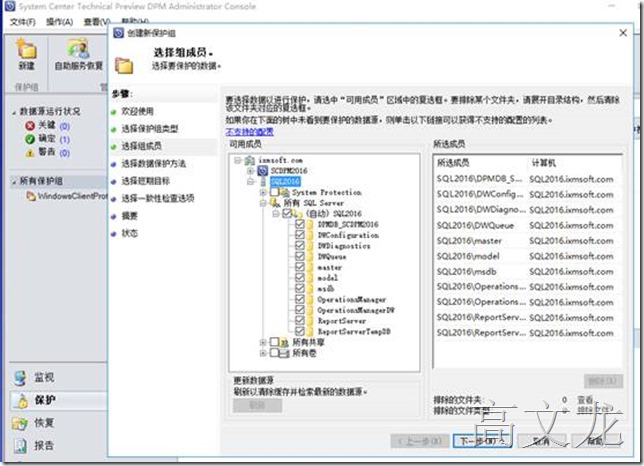
填写保护组名称
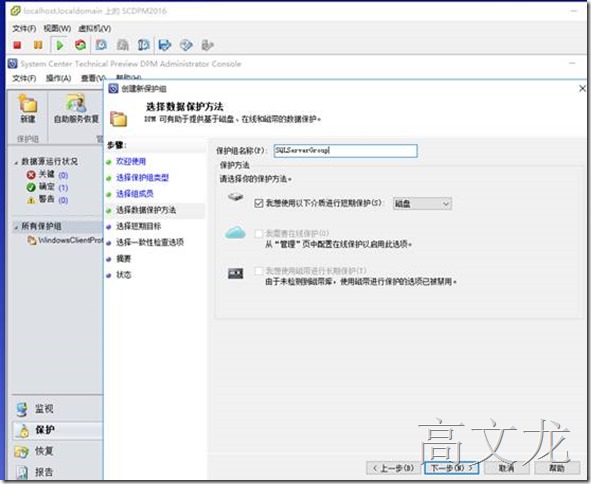
定义备份目标信息
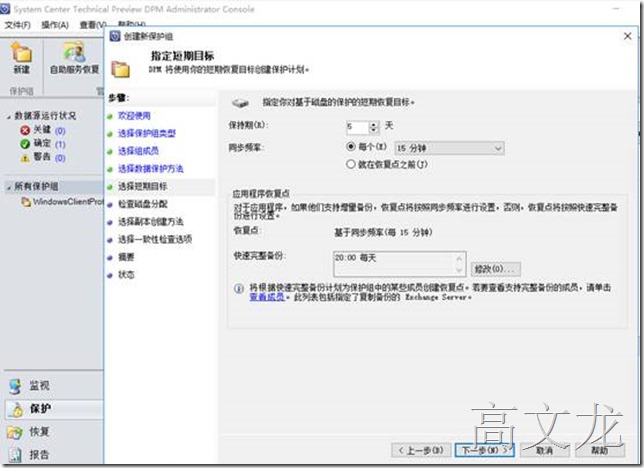
我们定义完整备份,周二的11.00进行备份
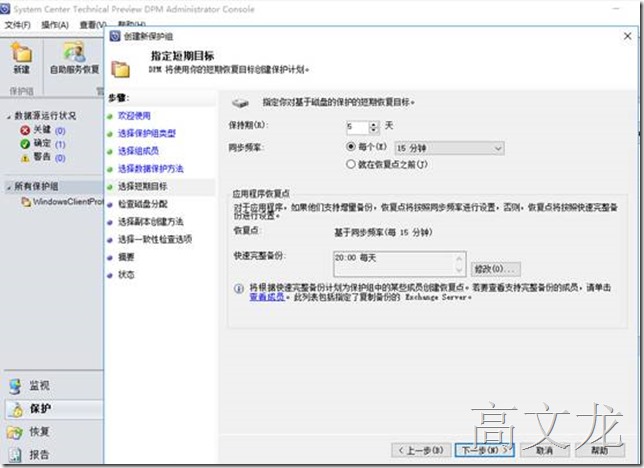
摘要信息
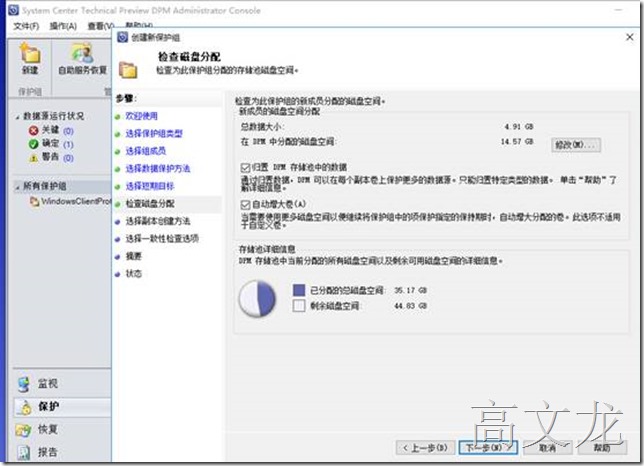
定义创建副本的方式
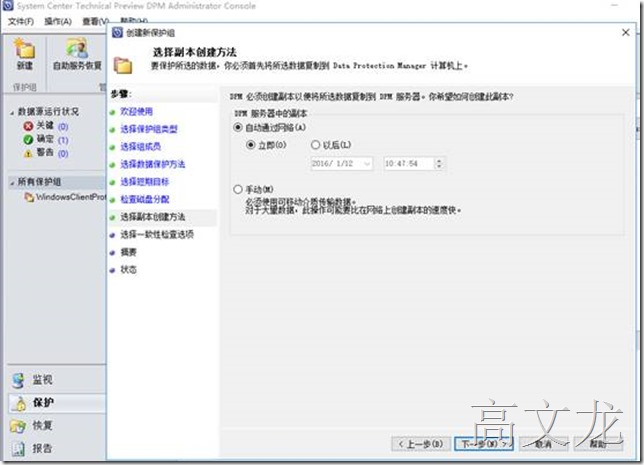
副本的一次性检查选项
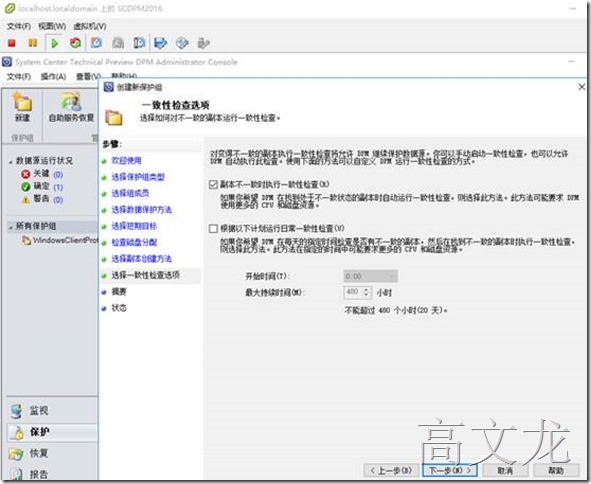
摘要信息;准备备份
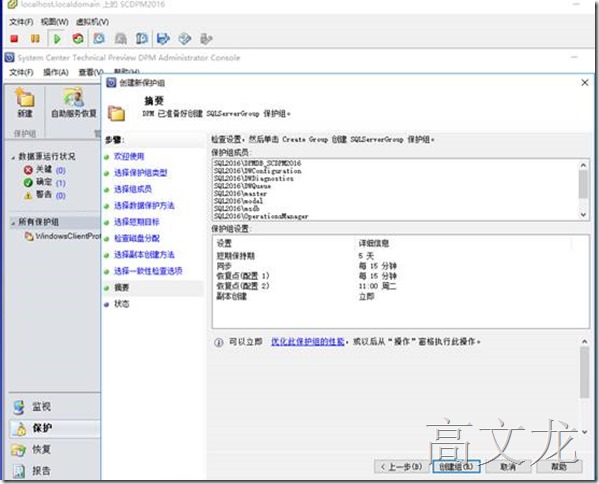
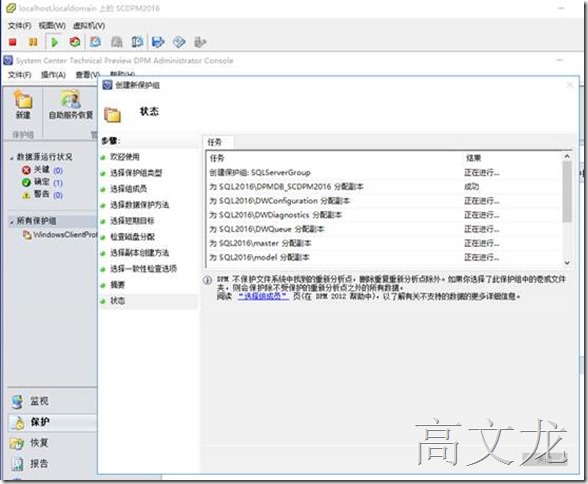
开始创建保护组
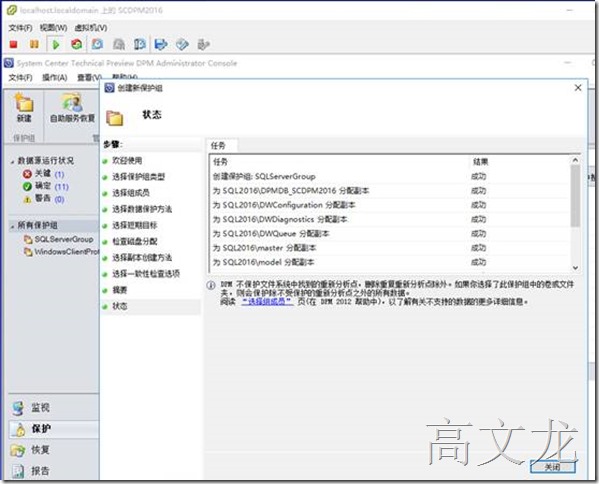
保护组创建完成
![clip_image045[1] 技术分享](http://s3.51cto.com/wyfs02/M01/79/92/wKioL1aU98ezTOuOAADtICoHSQQ002.jpg)
我们保护组创建完成后,提示无法配置保护
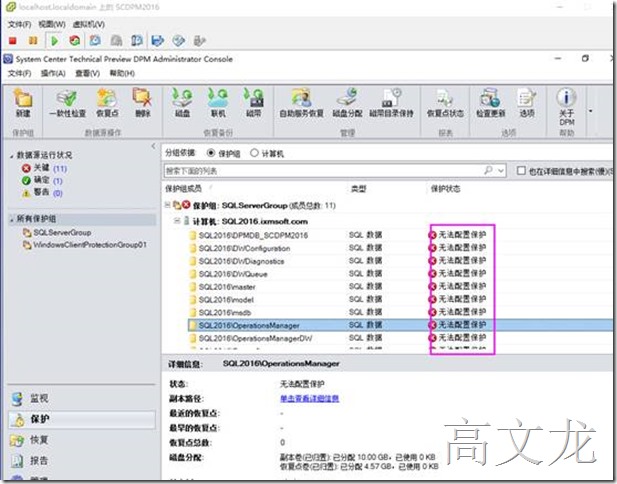
我们通过监视下的提示信息进行查看错误原因;
SDPM Agent没有sysadmin的权限
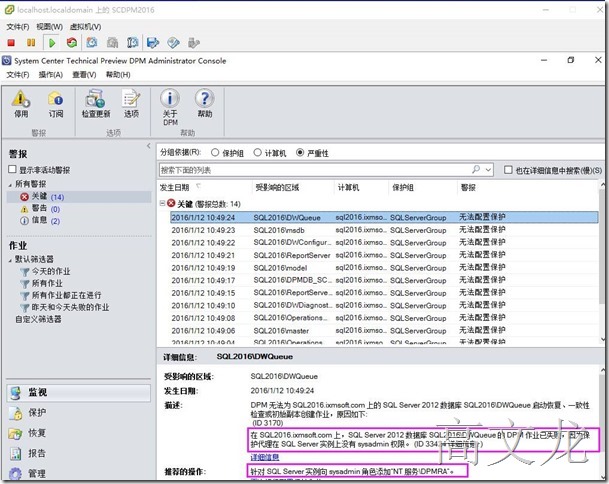
首先创建该账户的SQL登录名,然后将其添加到sysadmin组。
我们登录SQL SERVER Manage Studio管理中心---安全性—登录名—右击—新建登录账户
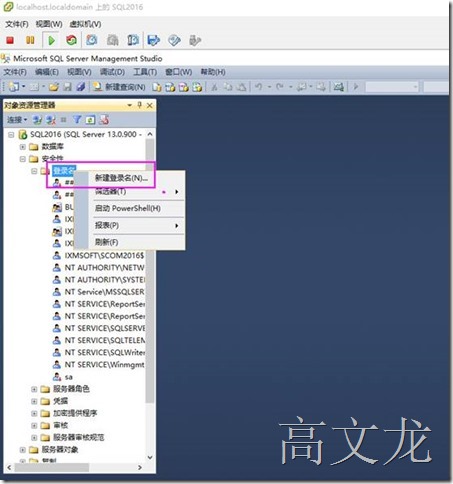
登录名称:NT SERVICE\DPMRA
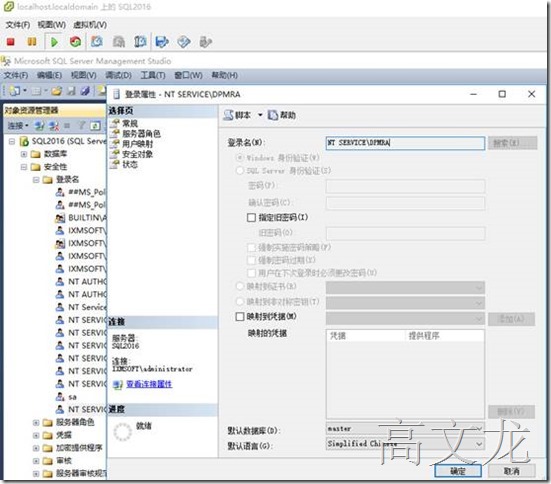
服务器角色----勾选sysadmin
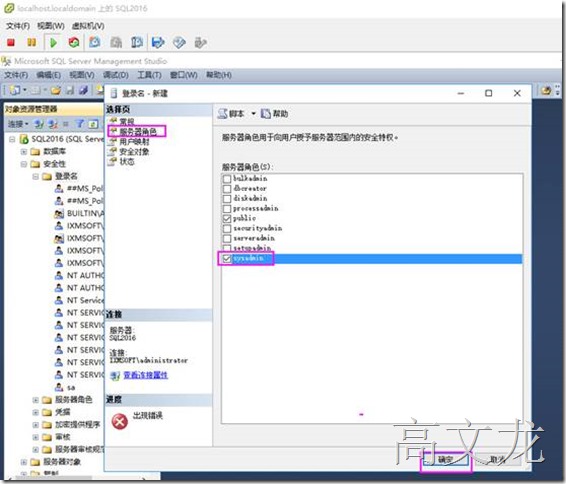
创建后,我们查看sysadmin组下的成员信息

创建完成
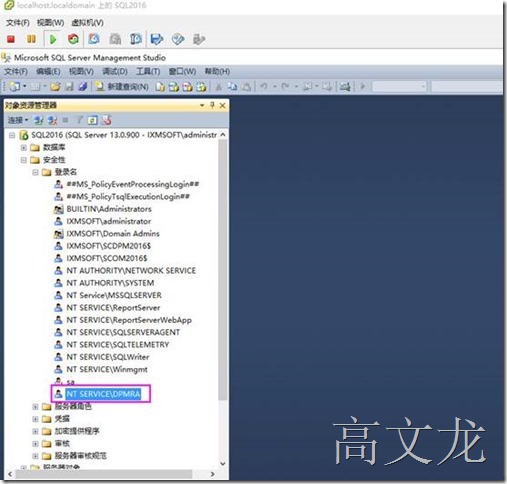
我们添加以上权限后,我们查看保护组的状态会自动更新
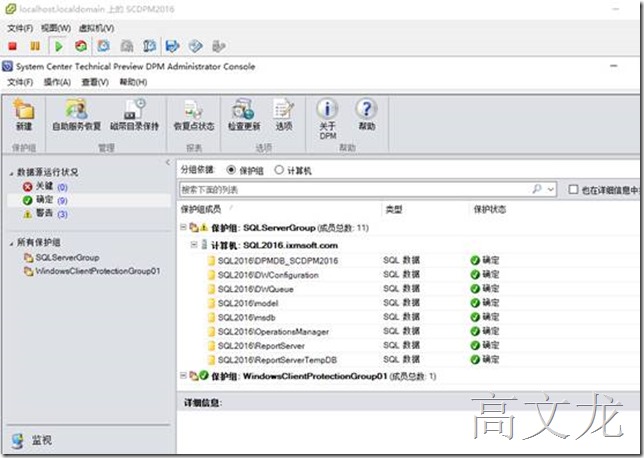
我们发现有两个警告是提示,副本不一致,提示正在验证
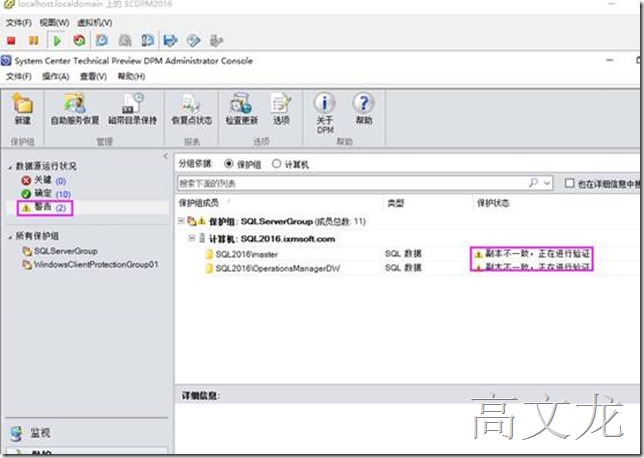
等过一会验证后,数据就全部正常了
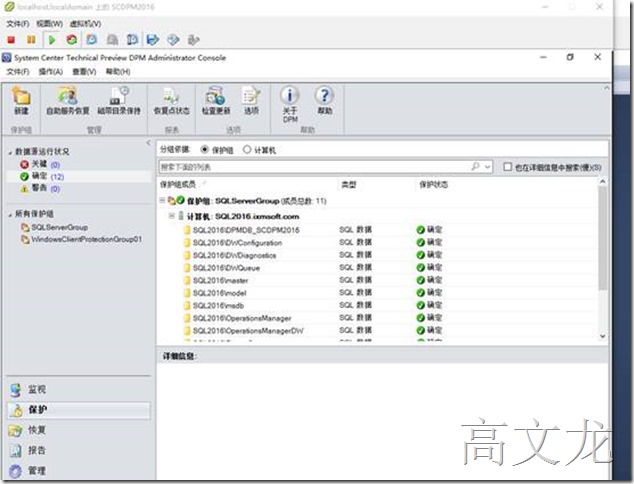
本文出自 “高文龙” 博客,谢绝转载!
SCDPM 2016下备份SQL Server 2016
标签:scdpm 2016下备份sql server 2016